Joomla - Menüs
Mit dem Menü-Manager können Sie benutzerdefinierte Menüs für Ihre Website erstellen und durch Ihre Website navigieren.
Step 1 - Klicken Sie auf Menus → Menu Manager Im Joomla-Administrator wird der folgende Bildschirm angezeigt:

Sie können sehen, dass das Menü und die Menüelemente auf die logische Seite der Website verweisen.
Step 2 - Um Ihrer Website ein neues Menü hinzuzufügen, gehen Sie zu Menus → Menu Manager → Add New Menu wie im folgenden Bildschirm gezeigt -

Nach dem Klicken auf Add New Menuerhalten Sie den Bildschirm wie unten gezeigt. Hier können Sie ein neues Menü erstellen.

Title - Titel des Menüs.
Menu Type - Art des Menüs.
Description - Kurze Beschreibung des Menüs.
Step 3 - Um einen neuen Menüpunkt zu erstellen, gehen Sie zu Menus → Name of the Menu → Add New Menu Item wie im folgenden Bildschirm gezeigt -
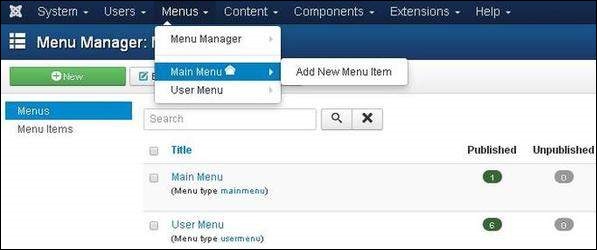
Sie können einen neuen Menüpunkt auch über das Benutzermenü hinzufügen . Alle unten beschriebenen Schritte gelten für die Erstellung von Menüelementen über diese Methode.
Wenn Sie die Seite eines neuen Menüelements öffnen, wird der folgende Bildschirm angezeigt:
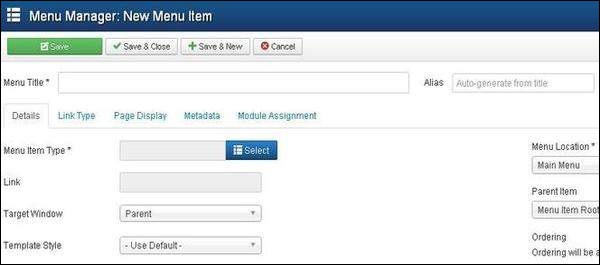
Es gibt zwei Hauptabschnitte unter Neuer Menüpunkt -
Menu Title - Es zeigt den Titel des Menüpunkts im Menü an.
Alias- Es wird als SEF-URL verwendet. Joomla füllt automatisch den Wert des Titels. Es werden UTF-8-Aliase erzeugt. Leerzeichen und Unterstriche sind nicht zulässig.
Beim Erstellen von Menüelementen sind einige Registerkarten vorhanden, wie im folgenden Bildschirm dargestellt.
Einzelheiten
Die Registerkarte Details unter Neues Menüelement hinzufügen ist wie folgt dargestellt:

Es enthält die folgenden Optionen:
Menu Item Type - Es gibt die Art des Menüelements an, z. B. Artikel, Tags, Weblinks, Systemlinks, Kontakte usw.
Link - Es bestimmt den Link im Menü.
Target Window- Es bietet drei Optionen: Übergeordnet , Neues Fenster mit Navigation und Neu ohne Navigation, die auf das Browserfenster abzielen , wenn auf einen Menüpunkt geklickt wird.
Template Style- Sie können einen Vorlagenstil für Ihre Website auswählen, indem Sie auf das Dropdown-Menü klicken, das Beez3 - Standard und Protostar - Standardstile oder Standardvorlagen für Ihre Website enthält.
Menu Location- Gibt an, welcher Menülink angezeigt wird. entweder Hauptmenü oder Benutzermenü .
Parent Item- Auf diese Weise können Sie ein übergeordnetes Element auswählen, indem Sie entweder Menüelementstamm oder Startseite auswählen .
Status- Es zeigt den Status des Artikels an. Status wie Veröffentlicht , Unveröffentlicht und Papierkorb .
Default Page- Es bietet Ja- oder Nein- Optionen, um den Menüpunkt als Standard- oder Startseite der Site festzulegen.
Access- Nur die gewählte Option aus dieser Dropdown - Liste wie Gast , öffentlich , Super - User , Hier und Sonder kann die Website anzuzeigen.
Language- Es gibt die Sprache der Site an. Es bietet entweder ALLE oder englische (UK) Optionen.
Note - Hier werden die Textinformationen eingegeben.
Verbindungstyp
Die nächste Registerkarte ist Verbindungsart in Hinzufügen neuer Menüpunkt , wie unten gezeigt -

Link Title Attribute - Es gibt eine Beschreibung für das title-Attribut des angegebenen Hyperlinks an.
Link CSS Style - Es wird ein benutzerdefinierter CSS-Stil auf den Hyperlink angewendet.
Link Image - Es wird ein Bild verwendet, das mit einem Hyperlink verwendet werden soll.
Add Menu Title- Es bietet Ja- oder Nein- Optionen und fügt den Menütitel neben dem Bild hinzu. Der Standardwert ist Ja .
Seitenanzeige
Die nächste Registerkarte Seitenanzeige in Hinzufügen neuer Menüpunkt wird wie unten gezeigt -

Browser Page Title - Gibt die Beschreibung des Titels der Browserseite an.
Show Page Heading- Es bietet die Option Ja oder Nein, mit der der Seitentitel in der Seitenüberschrift ausgeblendet oder angezeigt wird.
Page Heading - Es gibt den Text für die Seitenüberschrift an.
Page Class - Es definiert die optionale CSS-Klasse für die Gestaltung der Elemente auf der Seite.
Metadaten
Die nächsten Registerkarte Metadaten in Hinzufügen neuen Menüpunkt werden wie unten gezeigt -

Es enthält die folgenden Optionen wie unten beschrieben:
Meta Description - Es wird als optionaler Absatz verwendet, der eine Beschreibung der Seite enthält und in den Ergebnissen der Suchmaschinen angezeigt wird.
Meta Keywords - Dies sind die optionalen Schlüsselwörter, die auf der HTML-Seite verwendet werden.
Robots- Es gibt Roboteranweisungen an, z. B. " Global" , " Index" , " Folgen" , " Kein Index" , " Kein Index" , " Kein Folgen" .
Secure- Es definiert, ob der Link SSL oder Secure Site URL verwenden muss. Es bietet drei Optionen wie Aus , Ein und Ignorieren .